Come trovare il valore massimo o minimo in base a criteri specifici in Excel?
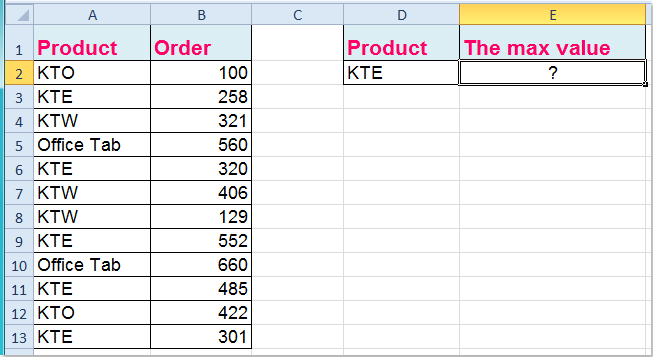
Supponiamo di avere il seguente intervallo dati, la colonna A contiene i nomi dei prodotti e la colonna B le quantità ordinate. Ora voglio trovare il valore dell'ordine massimo per il prodotto KTE come mostrato nello screenshot seguente. In Excel, come possiamo estrarre il valore massimo o minimo basandoci su uno o più criteri?
 Trova il valore massimo o minimo basato su un solo criterio
Trova il valore massimo o minimo basato su un solo criterio
Per restituire il valore massimo o minimo con un solo criterio, la funzione MAX ti sarà utile.
1. Inserisci questa formula: =MAX((A2:A13=D2)*B2:B13) nella cella desiderata, vedi screenshot:

Suggerimenti: In questa formula: A2:A13 è l'intervallo di celle che contiene i criteri, D2 è il criterio in base al quale vuoi trovare il valore massimo, B2:B13 è l'intervallo che restituisce il valore corrispondente.
2. Quindi premi contemporaneamente i tasti Ctrl + Shift + Enter per ottenere il valore massimo di KTE, vedi screenshot:
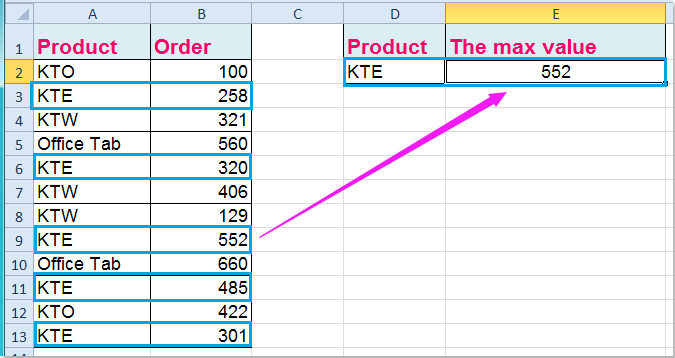
Nota: Per ottenere il valore minimo in base a un criterio specifico, inserisci questa formula =MIN(IF(A2:A13=D2,B2:B13)), dopo aver digitato la formula, devi premere contemporaneamente i tasti Ctrl + Shift + Enter, quindi otterrai il seguente risultato:


Sblocca la Magia di Excel con Kutools AI
- Esecuzione Intelligente: Esegui operazioni sulle celle, analizza i dati e crea grafici — tutto guidato da semplici comandi.
- Formule Personalizzate: Genera formule su misura per ottimizzare i tuoi flussi di lavoro.
- Codifica VBA: Scrivi e implementa codice VBA senza sforzo.
- Interpretazione delle Formule: Comprendi facilmente formule complesse.
- Traduzione del Testo: Superare le barriere linguistiche all'interno dei tuoi fogli di calcolo.
 Trova il valore massimo o minimo basato su criteri multipli
Trova il valore massimo o minimo basato su criteri multipli
Se vuoi trovare il valore massimo o minimo con criteri multipli, puoi utilizzare le seguenti formule:
Prendiamo i seguenti dati ad esempio, devo trovare l'ordine massimo o minimo di KTE a Gennaio:

1. Inserisci questa formula nella cella dove vuoi visualizzare il risultato: =MAX(IF(A2:A13=F1,IF(B2:B13=F2,C2:C13))), vedi screenshot:

Suggerimenti: In questa formula: A2:A13 sono i dati che contengono il primo criterio, B2:B13 è l'intervallo di dati che contiene il secondo criterio, F1 e F2 sono i criteri sui quali ti basi, C2:C13 si riferisce all'intervallo da cui vuoi ottenere il valore massimo.
2. Quindi premi contemporaneamente i tasti Ctrl + Shift + Enter, verrà restituito il valore massimo dove il valore corrispondente in A2:A13 è uguale al valore in F1, e il valore corrispondente in B2:B13 è uguale al valore in F2.

Nota: Per ottenere il valore minimo in base a questi criteri, applica questa formula: =MIN(IF(A2:A13=F1,IF(B2:B13=F2,C2:C13))), e ricorda di premere contemporaneamente i tasti Ctrl + Shift + Enter.
Articoli correlati:
Come selezionare i dati/valore massimi con la funzione max in Excel?
Come selezionare il valore più alto e il valore più basso in Excel?
I migliori strumenti per la produttività in Office
Potenzia le tue competenze in Excel con Kutools per Excel e sperimenta un'efficienza mai vista prima. Kutools per Excel offre oltre300 funzionalità avanzate per aumentare la produttività e farti risparmiare tempo. Clicca qui per ottenere la funzione di cui hai più bisogno...
Office Tab porta le schede su Office e rende il tuo lavoro molto più semplice
- Abilita la modifica e lettura a schede in Word, Excel, PowerPoint, Publisher, Access, Visio e Project.
- Apri e crea più documenti in nuove schede della stessa finestra invece che in nuove finestre.
- Aumenta la produttività del50% e riduce centinaia di clic del mouse ogni giorno!
Tutti gli add-in Kutools. Un solo programma di installazione
La suite Kutools for Office include add-in per Excel, Word, Outlook & PowerPoint più Office Tab Pro, ideale per i team che lavorano su più app di Office.
- Suite tutto-in-uno — Add-in per Excel, Word, Outlook & PowerPoint + Office Tab Pro
- Un solo programma di installazione, una sola licenza — configurazione in pochi minuti (pronto per MSI)
- Funzionano meglio insieme — produttività ottimizzata su tutte le app Office
- Prova completa30 giorni — nessuna registrazione, nessuna carta di credito
- Massimo risparmio — costa meno rispetto all’acquisto singolo degli add-in